- Wissensdatenbank
- CRM
- Aufgaben
- Aufgaben exportieren
Aufgaben exportieren
Zuletzt aktualisiert am: 28 Juni 2023
Mit einem der folgenden Abonnements verfügbar (außer in den angegebenen Fällen):
Sie können die Aufgaben in Ihrem HubSpot-Account exportieren, indem Sie einen Bericht der Aufgaben erstellen und die Daten im Bericht exportieren.
So exportieren Sie die unvollständigen Aufgaben in Ihrem HubSpot-Account mit Zuordnungen zu Ihren Datensätzen:
- Gehen Sie in Ihrem HubSpot-Account zu Berichterstattung > Berichte.
- Klicken Sie oben rechts auf Bericht erstellen.
- Suchen Sie in der Suchleiste nach "Aufgaben".
- Klicken Sie auf den Bericht Aufgaben unvollständig zugewiesen an alle Vertreter nach Aktivitätsdatum .
- Klicken Sie im Dialogfeld auf Speichern.
- Im Panel können Sie den Berichtsnamen bearbeiten und den Ort auswählen, an dem Sie den Bericht hinzufügen möchten:
- Nicht zum Dashboard hinzufügen: Der Bericht wird zu Ihrer Berichtsliste hinzugefügt.
- Zu vorhandenem Dashboard hinzufügen: Der Bericht wird einem vorhandenen Dashboard hinzugefügt. Um das Dashboard auszuwählen, dem Sie den Bericht hinzufügen möchten, klicken Sie auf das Dropdown-Menü.
- Zu neuem Dashboard hinzufügen: Der Bericht wird zu einem Dashboard hinzugefügt, das Sie erstellen. Geben Sie den Namen des Dashboards ein und wählen Sie seine Sichtbarkeit aus.
- Klicken Sie auf Speichern , wenn Sie den Bericht zu Ihrer Berichtsliste hinzufügen möchten, oder auf Speichern & hinzufügen, wenn Sie ihn zu einem Dashboard hinzufügen möchten.
- Klicken Sie im oberen Pop-up-Fenster auf Gehe zu Berichte.
- Bewegen Sie den Mauszeiger über den Bericht „Nicht erledigte Aufgaben, die allen Vertriebsmitarbeitern zugewiesen sind, nach Aktivitätsdatum“, klicken Sie auf das Dropdown-Menü „Aktionen“ und wählen Sie „Exportieren“ aus.
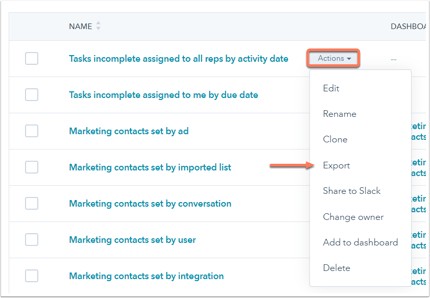
- Geben Sie im Dialogfeld einen Namen für den Export ein und klicken Sie auf das Dropdown-Menü „Dateiformat“, um das Dateiformat für den Export auszuwählen.
- Klicken Sie auf „Exportieren“. Sie erhalten eine E-Mail mit einem Download-Link für Ihre Exportdatei.
Wenn Sie Zugriff auf benutzerdefinierte Berichte zu einzelnen Objekten haben, können Sie einen Aktivitäten-Bericht erstellen, der die gewünschten Eigenschaften vom Typ „Zuordnung“ enthält, und ihn nach Aktivitätstyp so filtern, dass er nur Aufgaben enthält. Sie können den Bericht weiter anpassen, um die gewünschten Daten zu erhalten, und auf der Registerkarte „Daten“ oben rechts auf „Exportieren“ klicken.